iCloud - это облачное хранилище и сервис от компании Apple, который позволяет пользователям сохранять и синхронизировать данные между различными устройствами. Однако, по разным причинам, вы можете захотеть отключить свой Mac от iCloud.
Отключение Mac от iCloud может быть полезным в таких случаях:
- Вы перестали использовать определенную функцию iCloud и больше не хотите хранить свои данные на серверах Apple.
- Вы продаете или передаете свой Mac другому человеку и хотите удалить все свои данные и настройки iCloud.
- Вы хотите изменить учетную запись iCloud на своем Mac.
В этой статье вы узнаете, как выполнить отключение Mac от iCloud.
Важно: перед тем, как отключать Mac от iCloud, убедитесь, что у вас есть резервные копии всех важных данных. В процессе отключения может быть удалена информация, которую вы храните в iCloud.
Почему и когда отключать Mac от iCloud?

Отключение Mac от iCloud может быть полезным в различных ситуациях. Вот некоторые причины, почему вы можете решить отключиться от этой облачной службы:
1. Ограничение доступа к вашим данным Отключение Mac от iCloud обеспечивает вам полный контроль над вашими данными. Если вы не хотите, чтобы ваши файлы, фотографии или другие личные данные были хранятся в облаке, вы можете отказаться от использования iCloud и сохранить все данные только на вашем устройстве. |
2. Проблемы с синхронизацией Иногда синхронизация между вашим Mac и iCloud может вызывать проблемы. Если вы столкнулись с проблемами с синхронизацией файлов или приложений, отключение Mac от iCloud может быть временным решением, пока вы не разберетесь с проблемой. |
3. Переход на другую облачную службу Если вы решили перейти на другую облачную службу, вы можете сначала отключить Mac от iCloud. Это позволит вам легко переместить свои данные на новую платформу без потери информации. |
Отключение Mac от iCloud можно осуществить в любое время через системные настройки вашего устройства. Помните, что при отключении Mac от iCloud вы можете потерять доступ к некоторым функциям или производительности, которые предоставляет данная облачная служба.
Как отключить Mac от iCloud в нескольких простых шагах
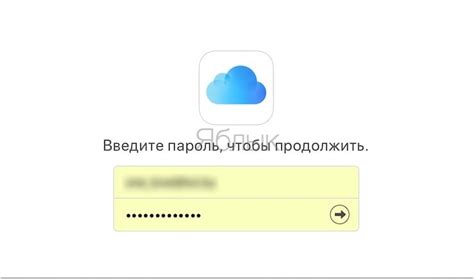
Отключение вашего Mac от iCloud может потребоваться в случае, если вы хотите перенести данные на новое устройство, передать Mac другому пользователю или же избавиться от всех связанных с ним учетных записей. Вот несколько простых шагов, которые помогут вам отключить Mac от iCloud:
Шаг 1: Откройте меню "Apple" в верхнем левом углу экрана и выберите "Системные настройки".
Шаг 2: В открывшемся окне "Системные настройки" найдите и нажмите на панель "iCloud".
Шаг 3: Введите пароль учетной записи iCloud, если система попросит вас подтвердить свою личность.
Шаг 4: В панели "iCloud" вы увидите список различных приложений и служб, связанных с вашей учетной записью iCloud. Убедитесь, что все приложения и службы, которые вы хотите отключить, неактивны. Для этого снимите флажки рядом с соответствующими приложениями и службами.
Шаг 5: Для того чтобы полностью отключить Mac от iCloud, нажмите на кнопку "Выйти из iCloud" в нижнем левом углу окна. Вам может потребоваться подтверждение, что вы действительно хотите выйти.
Поздравляю, вы успешно отключили Mac от iCloud! Теперь вы можете переносить данные на другое устройство или продолжить использовать Mac без учетной записи iCloud.
Ключевые моменты перед отключением Mac от iCloud

1. Создайте резервные копии данных
Перед отключением Mac от iCloud, рекомендуется создать резервные копии всех важных данных и файлов. Это обеспечит вам доступ к важной информации в случае потери данных или необходимости восстановления системы.
2. Проверьте активность iCloud на всех устройствах
Убедитесь, что все ваши устройства подключены к одному и тому же аккаунту iCloud и активирована функция "Синхронизация по iCloud". Это важно для сохранения и синхронизации всех ваших данных между устройствами.
3. Отключите Find My Mac
Перед отключением Mac от iCloud, убедитесь, что функция "Найти Mac" (Find My Mac) отключена. Это предотвратит несанкционированный доступ к вашему устройству в случае потери или кражи.
4. Протестируйте доступ к файлам без подключения к iCloud
Убедитесь, что вы можете получить доступ к своим файлам и документам без подключения к iCloud. Проверьте, что все ваши важные файлы доступны на вашем Mac и не будут удалены при отключении от облака.
5. Подготовьте свой Mac к отключению от iCloud
Перед отключением Mac от iCloud, закройте все открытые приложения и сохраните все незавершенные процессы. Убедитесь, что ваш компьютер находится в безопасном состоянии и подключен к электропитанию.
6. Следуйте инструкциям Apple по отключению от iCloud
Для безопасного отключения Mac от iCloud следуйте официальной инструкции от Apple. Это поможет избежать потери данных и сохранить важные настройки и файлы.
7. Проверьте результаты отключения от iCloud
После выполнения всех шагов отключения от iCloud, убедитесь, что все данные и настройки остались на вашем Mac. Проверьте работоспособность всех приложений и функций, связанных с iCloud.
Следуя этим ключевым моментам перед отключением Mac от iCloud, вы сможете безопасно завершить этот процесс и продолжить использование своего устройства с минимальными проблемами.
Что происходит с данными при отключении Mac от iCloud?

При отключении Mac от iCloud все данные, которые были синхронизированы с облаком, будут удалены с вашего компьютера. Это включает в себя контакты, календари, заметки, фотографии, документы и другие файлы, хранящиеся на iCloud.
Важно отметить, что отключение от iCloud не означает удаление данных из облака. Ваши данные будут сохранены на серверах Apple и вы сможете получить к ним доступ, если впоследствии решите снова подключиться к iCloud с тем же аккаунтом.
Кроме того, при отключении от iCloud вы больше не сможете использовать функции, связанные с iCloud на вашем Mac, такие как поиск устройства, резервное копирование, синхронизация паролей и др. Если вы решите снова использовать эти функции, вам придется подключиться к iCloud заново.
Перед отключением от iCloud рекомендуется выполнить резервное копирование всех ваших данных, чтобы быть уверенным, что вы не потеряете ничего важного. Также стоит обратить внимание, что некоторые приложения или сервисы могут продолжать использовать ваш аккаунт iCloud независимо от того, отключен ли он на уровне операционной системы, поэтому убедитесь, что вы отключили его во всех нужных вам местах.
Какие проблемы могут возникнуть при отключении Mac от iCloud?

Отключение Mac от iCloud может вызвать ряд проблем, которые могут затронуть функциональность и безопасность вашего устройства. Вот некоторые из потенциальных проблем, с которыми вы можете столкнуться:
1. Потеря доступа к данным: Когда вы отключаете Mac от iCloud, вы можете потерять доступ к различным данным, хранящимся в вашем аккаунте iCloud, таким как контакты, календари, заметки, фотографии и документы. Поэтому перед отключением Mac от iCloud рекомендуется создать резервные копии всех важных данных.
2. Потеря синхронизации данных: Если вы используете iCloud для синхронизации данных между вашим Mac и другими устройствами Apple, отключение Mac от iCloud может привести к потере синхронизации этих данных. Например, вы можете потерять синхронизацию календарей, контактов или заметок. Чтобы избежать этой проблемы, перед отключением Mac от iCloud убедитесь, что все ваши данные синхронизированы и сохранены на других устройствах или в других приложениях.
3. Потеря функциональности: Отключение Mac от iCloud может привести к потере некоторых функциональных возможностей, которые зависят от iCloud. Например, вы можете потерять функцию «Найти мой Mac», которая помогает найти и защитить ваше устройство, если оно потеряно или украдено. Также может быть невозможно использование iCloud Drive для доступа к вашим файлам и документам с любого устройства. Перед отключением Mac от iCloud убедитесь, что вы не будете нуждаться в этих функциях.
4. Заблокированная активация: Если ваш Mac используется с функцией «Заблокировка активации iCloud» для защиты от кражи или потери, отключение от учетной записи iCloud может привести к блокировке вашего устройства. Это означает, что после отключения от iCloud вы не сможете активировать или использовать свой Mac без ввода учетных данных для учетной записи iCloud, связанной с вашим устройством.
5. Потеря приобретенных приложений и услуг: Если вы использовали учетную запись iCloud для покупки приложений или услуг, отключение Mac от iCloud может привести к потере доступа к этим приобретениям. Например, вы можете потерять доступ к приложениям, купленным в Mac App Store, или к учебному материалу или другим сервисам, приобретенным через iCloud. Перед отключением учетной записи iCloud убедитесь, что у вас есть альтернативные способы доступа к этим приобретениям.
Как избежать потери данных при отключении Mac от iCloud
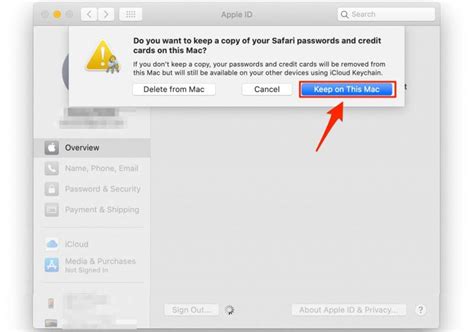
Отключение Mac от iCloud может иметь последствия для ваших данных, поэтому важно принять несколько мер предосторожности, чтобы избежать потери важной информации. Вот несколько рекомендаций, которые помогут вам сохранить ваши данные безопасными.
- Перед отключением Mac от iCloud рекомендуется создать резервную копию всех ваших данных. Для этого вы можете воспользоваться встроенным инструментом Time Machine или другими сторонними программами для резервного копирования данных.
- Перед отключением Mac от iCloud переведите все свои файлы в локальное хранилище на компьютере. Вы можете сделать это, перемещая все необходимые файлы из облака iCloud в локальные папки на вашем Mac.
- Убедитесь, что у вас есть каждый файл и документ, сохраненный в приложениях iCloud, перед отключением Mac от iCloud. Скачайте все ваши документы и файлы из iCloud Drive на вашу локальную машину.
- Синхронизируйте все файлы и данные со службами iCloud на вашем компьютере перед их удалением. Это позволит сохранить все изменения, которые могли произойти после создания последней резервной копии данных.
Принимая эти предосторожности, вы значительно снизите риск потери данных при отключении Mac от iCloud. Помните, что безопасность и сохранность ваших данных являются приоритетом, поэтому всегда рекомендуется страховаться и создавать резервные копии данных перед выполнением любых операций, связанных с изменением настроек iCloud на Mac.
Альтернативные варианты хранения данных после отключения Mac от iCloud
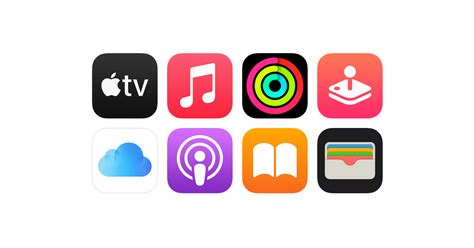
В случае отключения Mac от iCloud пользователи имеют несколько альтернативных вариантов хранения своих данных:
1. Локальное хранение данных:
Пользователи могут решить сохранять свои данные локально на своем Mac, используя встроенные инструменты, такие как Time Machine или внешние жесткие диски. Это позволит им иметь полный контроль над своими данными и не полагаться на облачное хранилище.
2. Альтернативные облачные службы:
Существует множество альтернативных облачных служб, которые пользователи могут использовать для хранения своих данных после отключения от iCloud. Например, Google Drive, Dropbox или Microsoft OneDrive предлагают подобные функции синхронизации и резервного копирования, как и iCloud.
3. Локальные сетевые накопители:
Еще одной альтернативой может быть использование локальных сетевых накопителей или NAS (Network Attached Storage). Эти устройства позволяют пользователям сохранять и синхронизировать свои данные на локальной сети и иметь к ним доступ со всех своих устройств.
4. Внешние устройства хранения:
Некоторые пользователи предпочитают использовать внешние устройства хранения данных, такие как флеш-накопители или SSD-накопители. Это позволяет им иметь физическую копию своих данных и работать с ними независимо от внешних служб хранения.
Все эти варианты предоставляют пользователям возможность хранить и управлять своими данными без использования iCloud. Выбор зависит от потребностей и предпочтений каждого пользователя.